Eğer CD veya DVD'lere her ihtiyacınız olduğunda onları arayıp bilgisayarınızın sürücüsüne yerleştirmekle uğraşmak istemiyorsanız, bunun bir çözümü var. Yeteri kadar boş alanınız varsa, bu diskleri sabit diskinize kopyalayıp, gerektiğinde kolaylıkla erişmeniz mümkün.
Bunun için izlemeniz gereken yol ise disk imajları oluşturmaktan geçiyor. Disklerin içeriğini Windows Gezginini kullanarak sabit diskinize kopyalamak gibi bir yöntem ise her zaman başarılı olmayacaktır.
Bu makalemizde bir CD veya DVD'den nasıl disk imaj dosyası oluşturabileceğinizi ve bunları nasıl sanal bir sürücüye yerleştirebileceğinizi ele alacağız.
Disk imajı oluşturmaya ne gerek var?
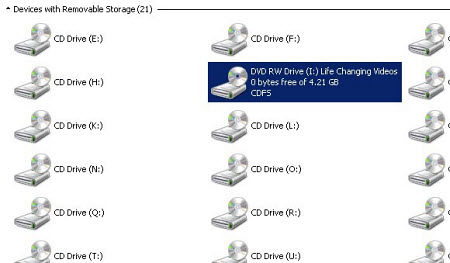
Disk imajı oluşturmaya ne gerek var?
Eğer birden çok CD'ye sahip program yükleme diskleriniz varsa, bunları disk imajına dönüştürüp sanal sürücü olarak bağlamak çok daha kolay olabilir. Disk imajlarının ve sanal sürücülerinin diğer bir faydası ise örneğin 20 adet sanal disk oluşturabilmeniz.
Bunların yanında disk imajları, sabit diskinizde kayıtlı oldukçarından daha hızlı okunurlar ve daha az kaynak harcarlar. Bu yöntem aynı zamanda laptop kullanıcıları için de daha fazla pil ömrü anlamına geliyor. Fiziksel diskleri disk imajlarına dönüştürerek onları optik disk sürücülerine sahip olmayan netbook gibi cihazlarda da rahatlıkla kullanabilirsiniz.
Aynı zamanda disk imajı oluşturarak disklerinizi güvenli bir yerde saklayarak ömürlerini de artırmış olursunuz.
Disk imajları oluşturma
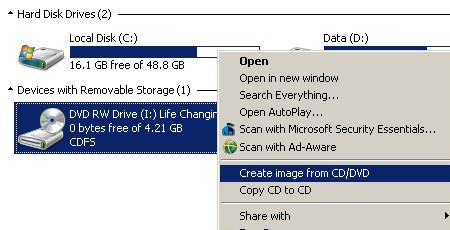
Disk imajları oluşturma
İnternette indirilebilir disk imajları bulunsa da (Ubuntu Yükleyicisi gibi) disk imajları elde etmenin en sık kullanılan yolu gerçek CD'leri bir disk imaj uygulaması yardımıyla dönüştürmektir. Birçok CD/DVD yazma uygulaması bu işi yapabilir. Ücretsiz bir yazılım olarak ise ISO Recorder bu görevi oldukça iyi yerine getiriyor.
- 800KB boyutundaki programın yükleyicisini indirip kurmanız sadece birkaç saniye sürüyor.
-Disk imajı oluşturmak içinse gerçek diske sağ tıklayıp 'Create image from CD/DVD' seçeneğini tıklamanız yeterli oluyor.
- Bir sonraki adımda imajın hangi konuma kaydedileceğini seçiyorsunuz.
- Uygulama, diskinizi kopyalayacak. İşlem, diskin boyutuna bağlı olarak biraz uzun sürebilir.
- İşlem tamamlandıktan sonra 'Finish' düğmesine basarak ISO Recorder'ı terkedin.
- Daha fazla disk imajı oluşturmak istiyorsanız, bu adımları tekrar edin.
Sanal sürücü ekleme
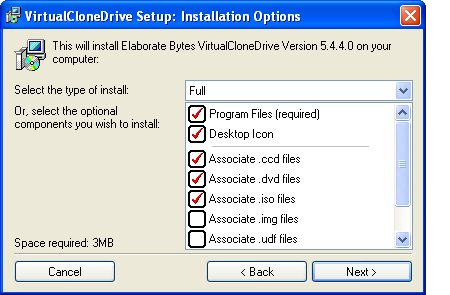
Sanal sürücü ekleme
Sanal sürücüleri bağlamak için sanal sürücü araçlarına ihtiyacınız var. Makalemizde kullanması en kolay araçlardan biri olan Virtual Clone Drive programını ele alacağız.
- Kurulum sırasında hangi sanal disk biçimlerinin Virtual Clone Drive ile açılacağını seçebilirsiniz.
- Program, sisteminize yeni bir donanım ekliyor gibi görünecektir. Bu nedenle işletim sisteminiz devam edip etmek istemediğizi sorabilir.
- Yüklemenin ardından program, sistem çubuğundaki yerini alacaktır.
Programın ayarları ve diski bağlama
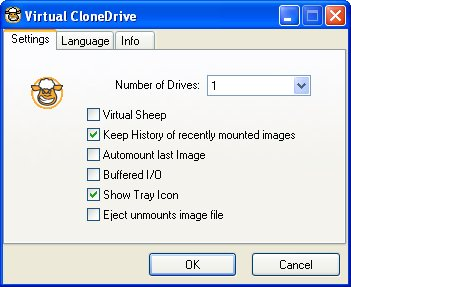
- Programın simgesine tıkladığınızda 'Settings' penceresi açılacaktır. Burada özelleştirebileceğiniz birkaç ayar bulunuyor. Örneğin kaç sanal sürücü kullanacağınızı buradan belirleyebilirsiniz.
- Bunun ardından sanal sürücünüzü bağlamak için tek yapmanız gerek, disk imaj dosyasına sağ tıklayarak 'Mount'u seçmek.
Disk imajlarını ve sanal sürücüleri beraber kullanarak dilediğiniz sayıda imaj oluşturabilir (sabit diskinizde boş alan oldukça), istediğiniz kadarını bağlayabilir ve açık tutabilirsiniz.
Farklı sanal disk yazılımlarını bu yazımızda bulabilirsiniz.
